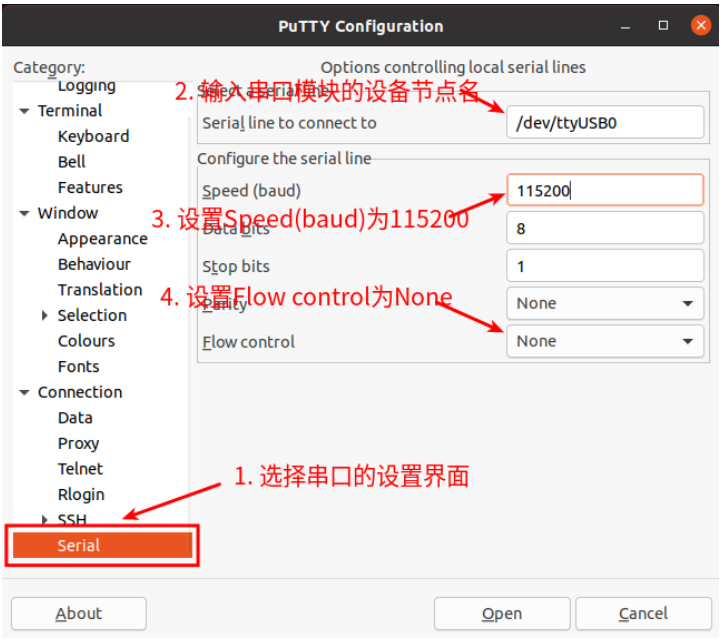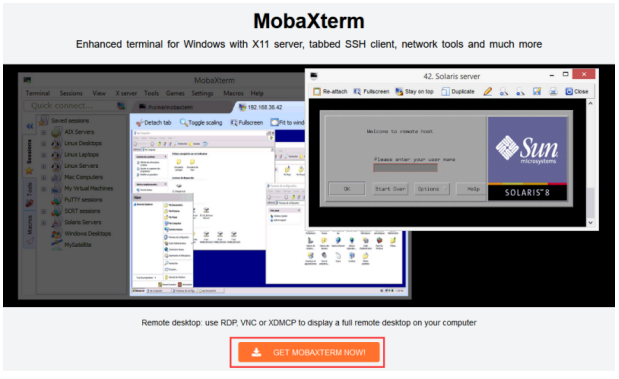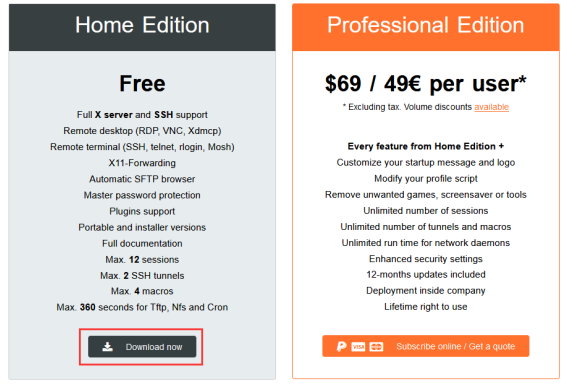“Orange Pi Zero Plus 2”的版本间的差异
(→基于Windows PC将Linux镜像烧写到TF卡的方法) |
(→基于Ubuntu PC将Linux镜像烧写到TF卡的方法) |
||
| 第167行: | 第167行: | ||
1)首先准备一张8GB或更大容量的TF卡,TF卡的传输速度必须为'''<span style="color:#FF0000">class10</span>'''级以上,建议使用闪迪等品牌的TF卡<br><br> | 1)首先准备一张8GB或更大容量的TF卡,TF卡的传输速度必须为'''<span style="color:#FF0000">class10</span>'''级以上,建议使用闪迪等品牌的TF卡<br><br> | ||
2)然后使用读卡器把TF卡插入电脑<br><br> | 2)然后使用读卡器把TF卡插入电脑<br><br> | ||
| − | 3)下载balenaEtcher软件,下载地址为 | + | 3)下载balenaEtcher软件,下载地址为 |
| − | + | <big>'''https://www.balena.io/etcher/'''</big> | |
| − | + | ||
| − | |||
| − | |||
4)进入balenaEtcher下载页面后,请通过下拉框选择Linux版本的软件进行下载<br> | 4)进入balenaEtcher下载页面后,请通过下拉框选择Linux版本的软件进行下载<br> | ||
[[Image:zero-dc33.png]]<br><br> | [[Image:zero-dc33.png]]<br><br> | ||
| − | 5)下载完后请先使用'''unzip'''命令解压下载的压缩包,解压后的'''balenaEtcher-1.5.109-x64.AppImage'''就是烧录Linux镜像需要的软件 | + | 5)下载完后请先使用'''unzip'''命令解压下载的压缩包,解压后的'''balenaEtcher-1.5.109-x64.AppImage'''就是烧录Linux镜像需要的软件 |
| − | + | test@test:~$ '''unzip balena-etcher-electron-1.5.109-linux-x64.zip'''<br> | |
| − | + | Archive: balena-etcher-electron-1.5.109-linux-x64.zip<br> | |
| − | + | inflating: balenaEtcher-1.5.109-x64.AppImage <br> | |
| − | Archive: balena-etcher-electron-1.5.109-linux-x64.zip<br> | + | test@test:~$ '''ls <span style="color:#FF0000">balenaEtcher-1.5.109-x64.AppImage</span>''' balena-etcher-electron-1.5.109-linux-x64.zip |
| − | inflating: balenaEtcher-1.5.109-x64.AppImage <br> | + | |
| − | test@test:~$ '''ls <span style="color:#FF0000">balenaEtcher-1.5.109-x64.AppImage</span>''' balena-etcher-electron-1.5.109-linux-x64.zip | ||
| − | |||
6)从'''Orange Pi的资料下载页面'''下载想要烧录的Linux操作系统镜像文件压缩包,然后使用解压软件解压,解压后的文件中,以“'''.img'''”结尾的文件就是操作系统的镜像文件,大小一般都在1GB以上<br> | 6)从'''Orange Pi的资料下载页面'''下载想要烧录的Linux操作系统镜像文件压缩包,然后使用解压软件解压,解压后的文件中,以“'''.img'''”结尾的文件就是操作系统的镜像文件,大小一般都在1GB以上<br> | ||
a.7z结尾的压缩包的解压命令如下所示 | a.7z结尾的压缩包的解压命令如下所示 | ||
| − | + | ||
| − | + | <big>'''test@test:~$ 7z x image_filename.7z'''</big> | |
| − | + | ||
| − | |||
b.tar.gz结尾的压缩包的解压命令如下所示 | b.tar.gz结尾的压缩包的解压命令如下所示 | ||
| − | + | ||
| − | + | <big>'''test@test:~$ tar -zxf image_filename.tar.gz'''</big> | |
| − | + | ||
| − | |||
7)在Ubuntu PC的图形界面双击balenaEtcher-1.5.109-x64.AppImage即可打开balenaEtcher,打开后的界面如下图所示 | 7)在Ubuntu PC的图形界面双击balenaEtcher-1.5.109-x64.AppImage即可打开balenaEtcher,打开后的界面如下图所示 | ||
a.首先选择镜像文件的路径<br> | a.首先选择镜像文件的路径<br> | ||
b.然后选择TF卡的设备号<br> | b.然后选择TF卡的设备号<br> | ||
| − | c.最后点击Flash开始烧录进行 | + | c.最后点击Flash开始烧录进行 |
[[Image:Zero-dc35.png]]<br> | [[Image:Zero-dc35.png]]<br> | ||
8)烧录过程会提示写入的速度和剩余时间<br><br> | 8)烧录过程会提示写入的速度和剩余时间<br><br> | ||
2022年6月29日 (三) 16:56的版本
介绍
Orange Pi Zero Plus2采用了全志四核A7高性能处理器Allwinner H3,集成WiFi+蓝牙、板载存储、USB OTG供电、USB2.0端口等。
尽管体积很小,设计却紧凑美规。Orange Pi Zero Plus2具有LED指示灯、HDMI视频输出、Low-level外设,并且兼容树莓派GPIO口,拥有独特的调试串口等。
用途
我们可以用它搭建:
- 一台计算机
- 一个无线网络服务器
- 游戏机
- 音乐播放器
- 高清视频播放器
- 扬声器
- Android
当然还有其他更多的功能,因为Orange Pi是开源的
硬件特性
| CPU | 全志H3 ARM Cortex-A7四核 |
| GPU | Mali400MP2 GPU @600MHz Supports OpenGL ES 2.0 |
| 内存 | 512MB GB DDR3 (与GPU共享) |
| 板载存储 | TF卡插槽(最大32GB) 8GB eMMC Flash存储器 |
| 板载WIFI | AP6212, IEEE 802.11 b/g/n,BT4.2 |
| 板载蓝牙 | AP6212,BT4.2 |
| 视频输入 | CSI接口的摄像头 |
| 音频输入 | MIC(需要通过转接板扩展) |
| 视频输出 | HDMI, CVBS(CVBS需要通过转接板扩展) |
| 音频输出 | HDMI和3.5 mm音频口(音频口需要通过转接板扩展 |
| 电源 | USB OTG供电 |
| USB 2.0 端口 | 2个 USB 2.0 HOST(需要通过转接板扩展) |
| Low-level peripherals | 26pin 接头, 兼容树莓派 |
| 调试串口 | UART-TX,UART-RX,GND |
| LED灯 | 电源指示灯和状态指示灯 |
| 红外接收 | 支持红外遥控(需要通过转接板扩展) |
| 支持的操作系统 | Android,Ubuntu,Debian等操作系统 |
外观规格介绍
| |
| 产品尺寸 | 45mm×46mm |
| 重量 | 18g |
顶层视图和底层视图
接口详情图
快速入门
准备需要的配件
1)TF卡,最小8GB容量的class10级以上的高速卡,建议使用闪迪的TF卡,Orange Pi测试都是使用闪迪的TF卡,其他牌子的TF可能会出现系统无法启动的问题

2)TF卡读卡器,用于读写TF卡

3)标准HDMI转HDMI连接线,用于将开发板连接到HDMI显示器或者电视进行显示

4)电源适配器,至少5V/2A的高品质Micro USB接口的电源适配器

5)5)13pin转接板
a.转接板实物如下所示
b.Orange Pi Zero Plus 2开发板上的13pin排针可以接上转接板来扩展开发板上没有的功能,转接板包含的功能有
| 1 | 麦克风 | 用于录音功能 |
| 2 | 模拟音视频输出接口 | 可用于接耳机播放音乐,或者通过AV线接电视输出模拟音视频信号(仅安卓系统) |
| 3 | USB2.0 x 2 | 用于接USB键盘、鼠标以及USB存储设备 |
| 4 | 红外接收功能 | 通过红外遥控可以控制Android系统 |
c.Orange Pi Zero Plus 2的13pin排针的原理图如下所示
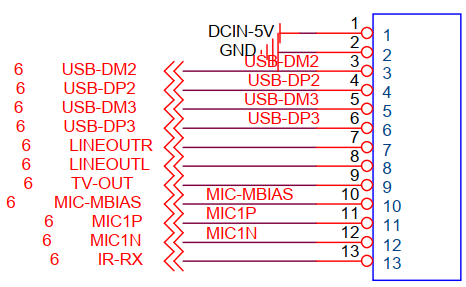
6)USB接口的鼠标和键盘,只要是标准USB接口的鼠标和键盘都可以,鼠标和键盘可以用来控制Orange Pi开发板
7)红外遥控器,主要用于控制安卓系统

8)GC2035或者OV5640摄像头套件,可以连接到开发板的CSI接口来显示视频图像

9)AV视频线,如果希望通过CVBS接口而不是HDMI接口来显示视频,那么就需要通过AV视频线将开发板连接到电视

10)USB转TTL模块和杜邦线,使用串口调试功能时,需要USB转TTL模块和杜邦线来连接开发板和电脑

11)安装有Ubuntu和Windows操作系统的个人电脑
| 1 | Ubuntu14.04 PC | 可选,用于编译Android源码 |
| 2 | Ubuntu18.04 PC | 可选,用于编译Linux源码 |
| 3 | Windows PC | 用于烧录Android和Linux镜像 |
下载开发板的镜像和相关的资料
1)中文版资料的下载网址为
http://www.orangepi.cn/html/hardWare/computerAndMicrocontrollers/service-and-support/Orange-Pi-Zero-Plus-2.html
2)英文版资料的下载网址为
http://www.orangepi.org/html/hardWare/computerAndMicrocontrollers/service-and-support/Orange-Pi-Zero-Plus-2.html
3)资料主要包含
a.Android源码:保存在百度云盘和谷歌网盘上
b.Linux源码:保存在github上,链接地址为
https://github.com/orangepi-xunlong
c.用户手册和原理图:芯片相关的数据手册也会放在这里
d.官方工具:主要包括开发板使用过程中需要用到的软件
e.Android镜像:保存在百度云盘和谷歌网盘上
f.Ubuntu镜像:保存在百度云盘和谷歌网盘上
g.Debian镜像:保存在百度云盘和谷歌网盘上
h.Armbian镜像,由Armbian社区开发的镜像,使用过程中如果遇到问题,请先去armbian论坛反馈,Armbian镜像的维护者以及其他使用Armbian镜像的人会协助解决各种问题,这也是解决问题最快的方法。Orange Pi不负责维护这个镜像
使用eMMC中预装的安卓镜像测试开发板的功能
Orange Pi Zero Plus2板载有8GB的eMMC,出厂前,工厂都会预装Android镜像到eMMC中进行测试,拿到开发板后,可以先使用eMMC中预装的Android镜像测试开发板的功能,确定开发板所有功能都没问题后,再烧录自己想使用的系统
基于Windows PC将Linux镜像烧写到TF卡的方法
1)首先准备一张8GB或更大容量的TF卡,TF卡的传输速度必须为class10以上,建议使用闪迪等品牌的TF卡
2)然后使用读卡器把TF卡插入windows电脑
3)接着格式化TF卡
a.可以使用SD Card Formatter 这个软件格式化TF卡,其下载地址为
https://www.sdcard.org/downloads/formatter/eula_windows/SDCardFormatterv5_WinEN.zip
b.下载完后直接解压安装即可,然后打开软件
c.如果电脑只插入了TF卡,则Select card一栏中会显示TF卡的盘符,如果电脑插入了多个USB存储设备,可以通过下拉框选择TF卡对应的盘符
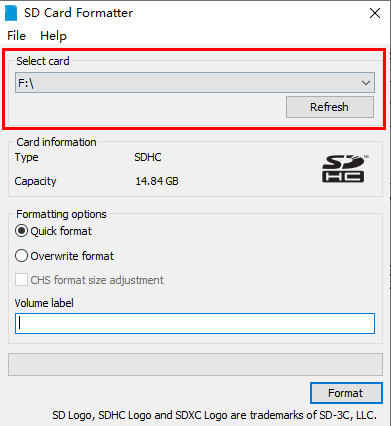
d.然后点击“Format”,格式化前会弹出一个警告框,选择“是(Y)”后就会开始格式化
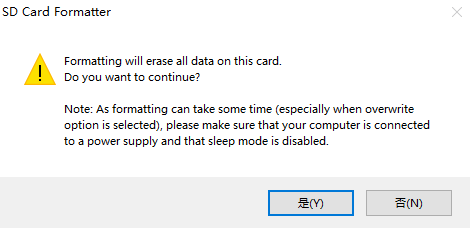
e.格式化完TF卡后会弹出下图所示的信息,点击确定即可
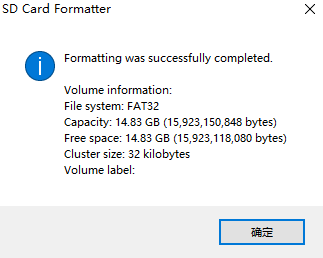
4)从Orange Pi的资料下载页面下载想要烧录的Linux操作系统镜像文件压缩包,然后使用解压软件解压,解压后的文件中,以“.img”结尾的文件就是操作系统的镜像文件,大小一般都在1GB以上
5)使用Win32Diskimager烧录Linux镜像到TF卡
a.Win32Diskimager的下载页面为
http://sourceforge.net/projects/win32diskimager/files/Archive/
b.下载完后直接安装即可,Win32Diskimager界面如下所示
a)首先选择镜像文件的路径
b)然后确认下TF卡的盘符和“设备”一栏中显示的一致
c)最后点击“写入”即可开始烧录

c.镜像写入完成后,点击“退出”按钮退出即可,然后就可以拔出TF卡插到开发板中启动
基于Ubuntu PC将Linux镜像烧写到TF卡的方法
1)首先准备一张8GB或更大容量的TF卡,TF卡的传输速度必须为class10级以上,建议使用闪迪等品牌的TF卡
2)然后使用读卡器把TF卡插入电脑
3)下载balenaEtcher软件,下载地址为
https://www.balena.io/etcher/
4)进入balenaEtcher下载页面后,请通过下拉框选择Linux版本的软件进行下载
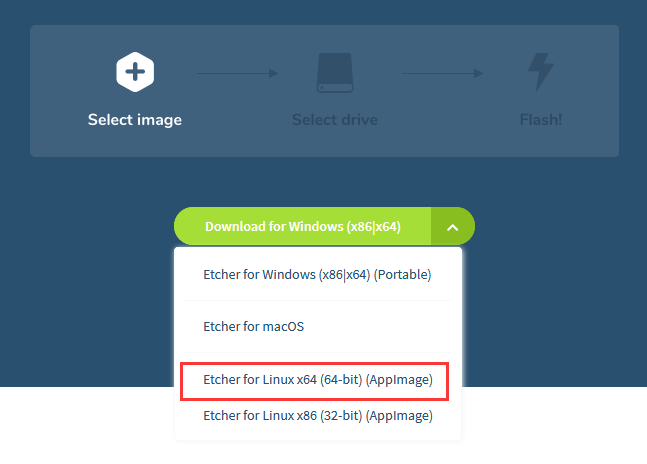
5)下载完后请先使用unzip命令解压下载的压缩包,解压后的balenaEtcher-1.5.109-x64.AppImage就是烧录Linux镜像需要的软件
test@test:~$ unzip balena-etcher-electron-1.5.109-linux-x64.zip
Archive: balena-etcher-electron-1.5.109-linux-x64.zip
inflating: balenaEtcher-1.5.109-x64.AppImage
test@test:~$ ls balenaEtcher-1.5.109-x64.AppImage balena-etcher-electron-1.5.109-linux-x64.zip
6)从Orange Pi的资料下载页面下载想要烧录的Linux操作系统镜像文件压缩包,然后使用解压软件解压,解压后的文件中,以“.img”结尾的文件就是操作系统的镜像文件,大小一般都在1GB以上
a.7z结尾的压缩包的解压命令如下所示
test@test:~$ 7z x image_filename.7z
b.tar.gz结尾的压缩包的解压命令如下所示
test@test:~$ tar -zxf image_filename.tar.gz
7)在Ubuntu PC的图形界面双击balenaEtcher-1.5.109-x64.AppImage即可打开balenaEtcher,打开后的界面如下图所示
a.首先选择镜像文件的路径
b.然后选择TF卡的设备号
c.最后点击Flash开始烧录进行
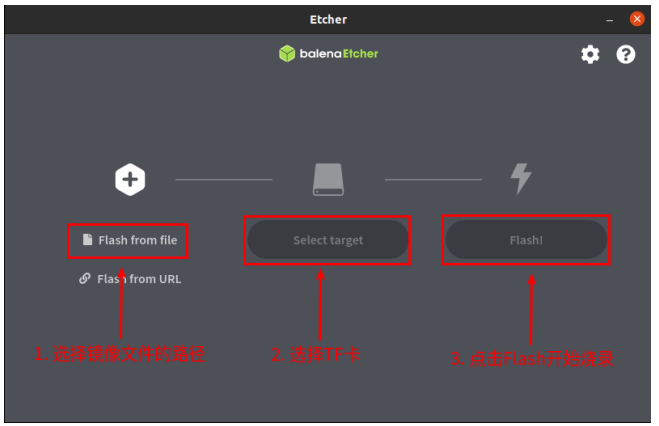
8)烧录过程会提示写入的速度和剩余时间
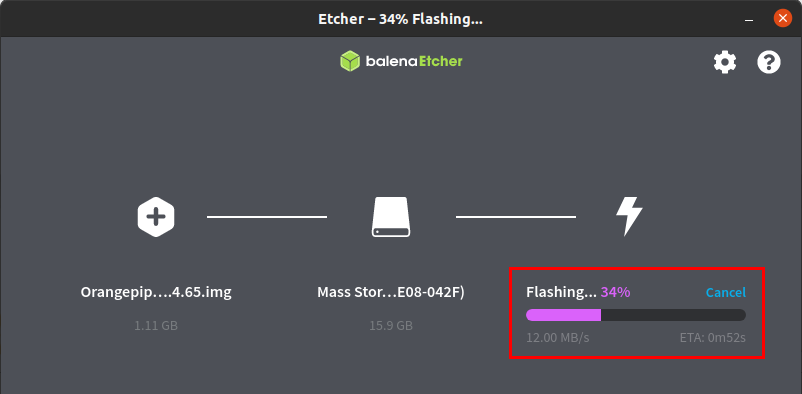
9)烧录完后会显示下面的界面,此时就可以把TF卡从电脑中拔出来插到开发板中启动了

烧写Linux镜像到eMMC中的方法
见烧录linux镜像到eMMC的方法一节
烧写Android固件到TF卡的方法
Android镜像只能在Windows平台下使用PhoenixCard软件烧录到TF卡中,在Linux平台下无法烧录
1)首先准备一张8GB或更大容量的TF卡,TF卡的传输速度必须为class10以上,建议使用闪迪等品牌的TF卡
2)然后使用读卡器把TF卡插入电脑
3)从Orange Pi的资料下载页面下载Android 4.4或者Android 7.0的固件和PhoenixCard烧写工具,请确保PhonenixCrad工具的版本为PhoenixCard v4.1.2
4)使用解压软件解压下载的Android固件的压缩包,解压后的文件中,以“.img” 结尾的文件就是Android固件
5)使用解压软件解压PhoenixCard v4.1.2.rar,此软件无需安装,在解压后的文件夹中找到PhoenixCard打开即可
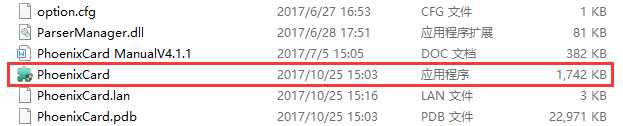
6)打开PhoenixCard后,如果TF卡识别正常,会在中间的列表中显示TF卡的盘符和容量,请务必确认显示的盘符和你想烧录的TF卡的盘符是一致的,如果没有显示可以尝试拔插下TF卡
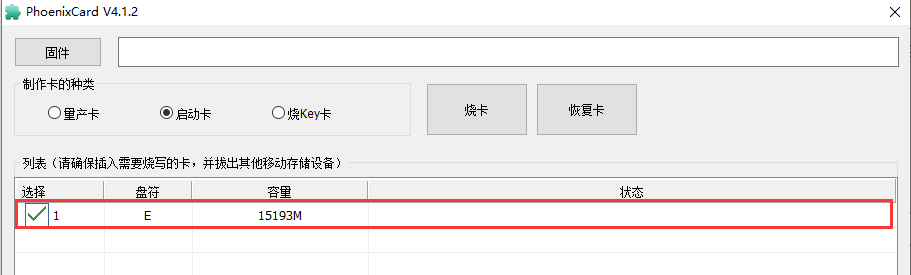
7)确认完盘符后,先格式化TF卡,点击PhoenixCard中恢复卡按钮即可,也可以使用前面提到的SD Card Formatter进行TF卡的格式化
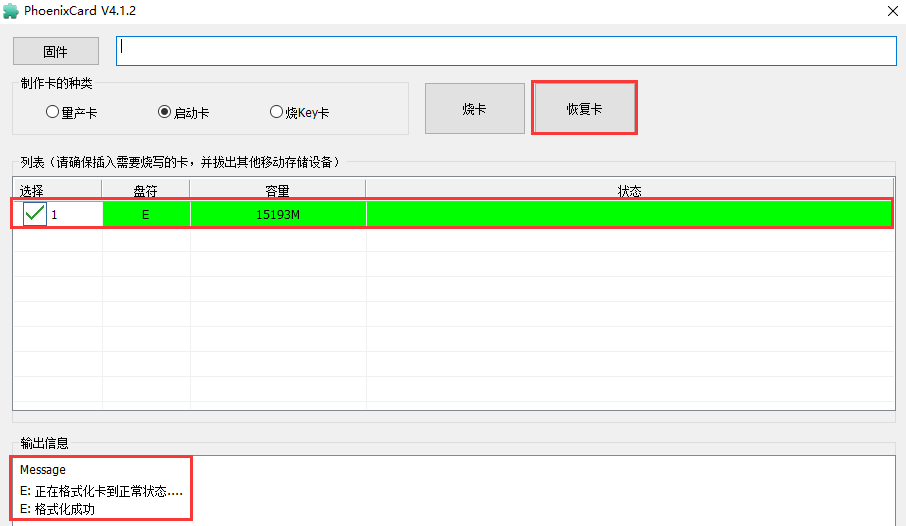
8)然后开始将Android固件写入TF卡
a.首先在固件一栏中选择Android固件的路径
b.在制作卡的种类中选择启动卡
c.然后点击烧卡按钮就会开始烧录
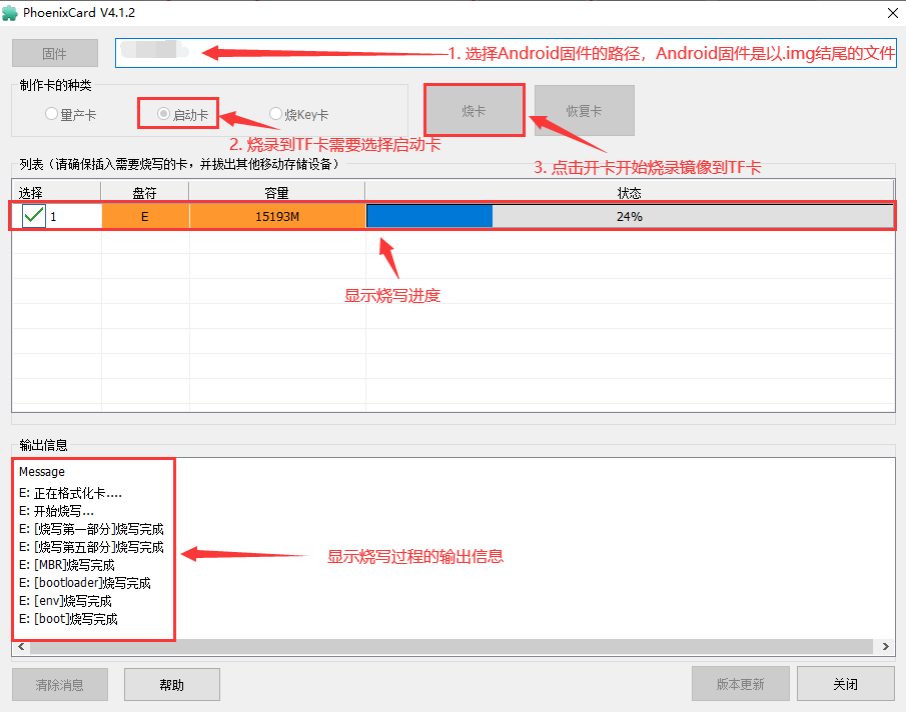
9)烧录完后PhoenixCard的显示如下图所示,此时点击关闭按钮即可退出PhoenixCard,然后就可以把TF卡从电脑中拔出来插到开发板中启动了
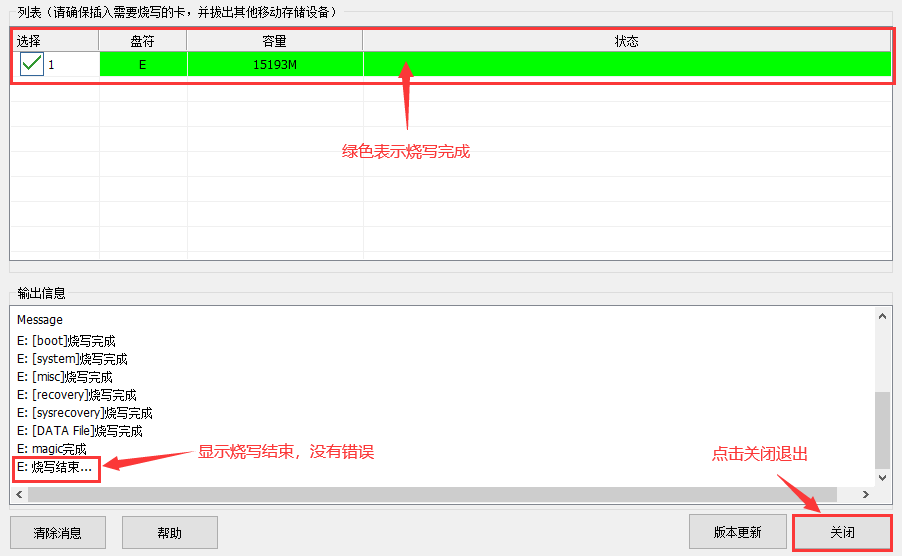
烧写Android固件到eMMC中的方法
Android镜像只能在Windows平台下使用PhoenixCard软件烧录到EMMC中,在Linux平台下无法烧录
1)首先请注意,将Android固件烧录到开发板的eMMC中需要借助TF卡来完成,主要分为如下两步
a.先使用PhoenixCard将Android固件以量产卡的方式烧录到TF卡中 b.然后使用TF卡将Android固件烧录到eMMC中
2)先准备一张8GB或更大容量的TF卡,TF卡的传输速度必须为class10以上,建议使用闪迪等品牌的TF卡
3)然后使用读卡器把TF卡插入电脑
4)从Orange Pi的资料下载页面下载Android 4.4或者Android 7.0的固件和PhoenixCard烧写工具,请确保PhonenixCrad工具的版本为PhoenixCard v4.1.2
5)使用解压软件解压下载的Android固件的压缩包,解压后的文件中,以“.img” 结尾的文件就是Android固件
6)使用解压软件解压PhoenixCard v4.1.2.rar,此软件无需安装,在解压后的文件夹中找到PhoenixCard打开即可
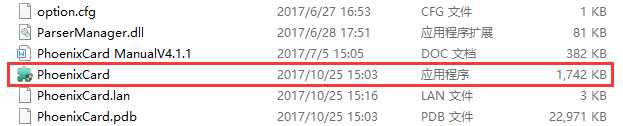
7)打开PhoenixCard后,如果TF卡识别正常,会在中间的列表中显示TF卡的盘符和容量,请务必确认显示的盘符和你想烧录的TF卡的盘符是一致的,如果没有显示可以尝试拔插下TF卡
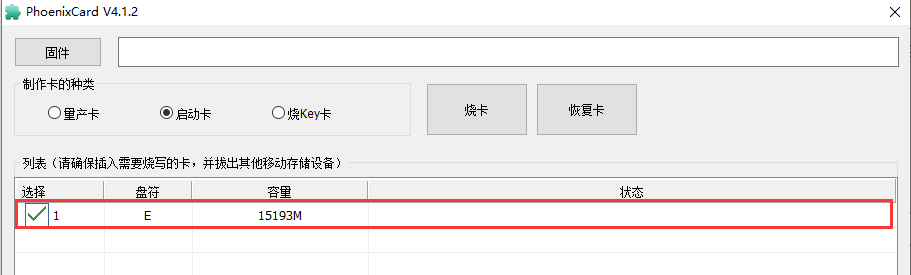
8)确认完盘符后,先格式化TF卡,点击PhoenixCard中恢复卡按钮即可,也可以使用前面提到的SD Card Formatter进行TF卡的格式化
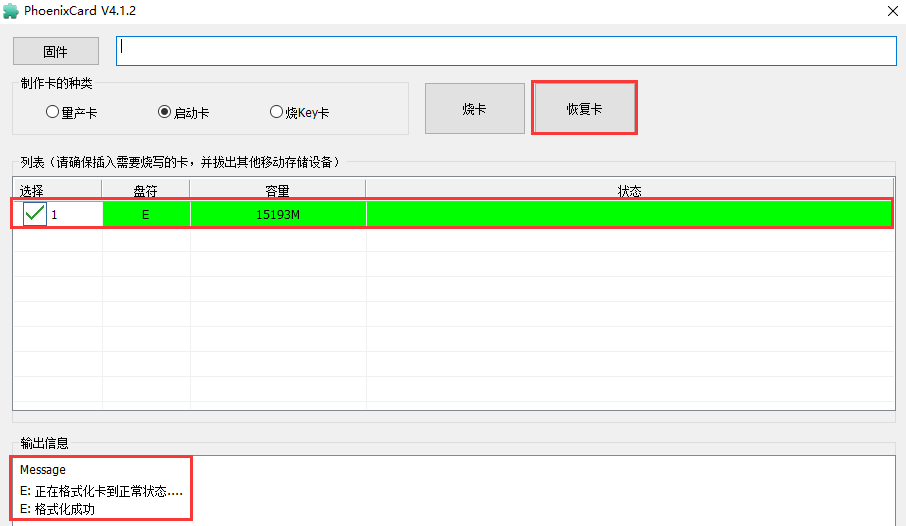
9)然后开始将Android固件写入TF卡
a.首先在固件一栏中选择Android固件的路径
b.在制作卡的种类中选择量产卡
c.然后点击烧卡按钮就会开始烧录
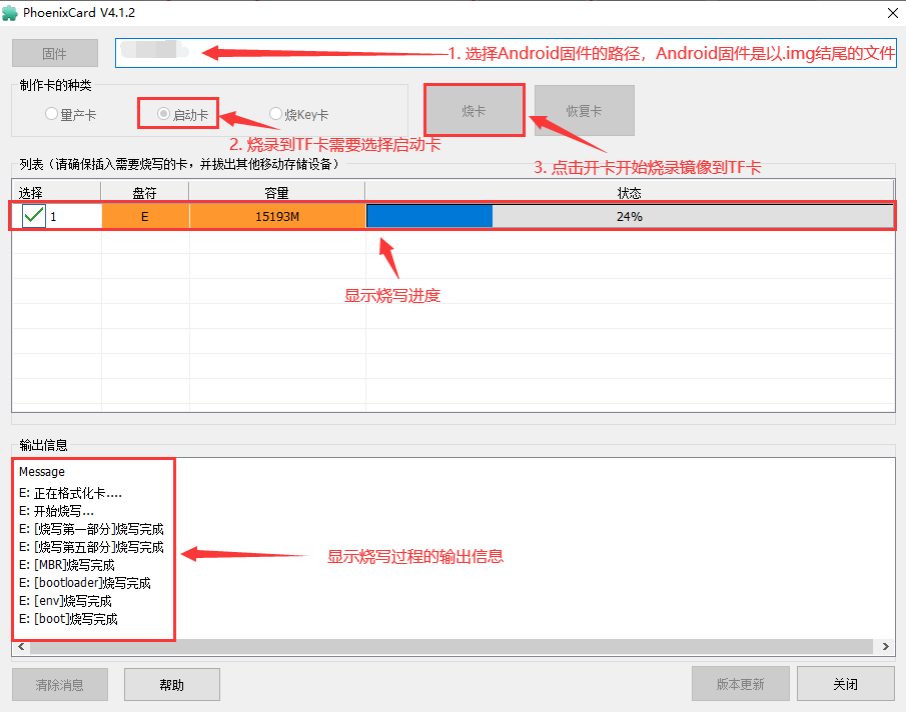
10)烧录完后PhoenixCard的显示如下图所示,此时点击关闭按钮即可退出PhoenixCard
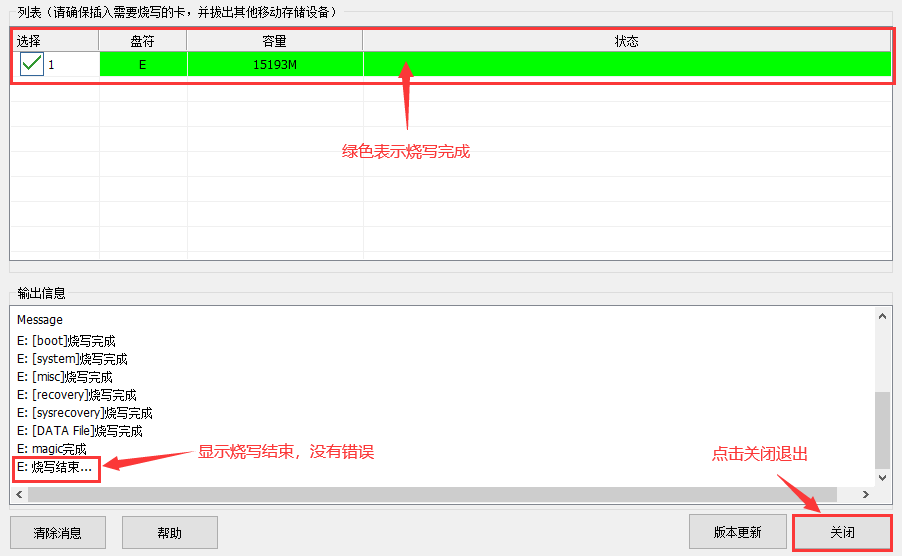
11)然后将TF卡插入开发板,上电启动开发板后会自动将TF卡中的Android固件烧录到开发板的eMMC中,如果开发板连接了HDMI显示器,在HDMI显示器上会显示烧录Android固件到eMMC的进度条
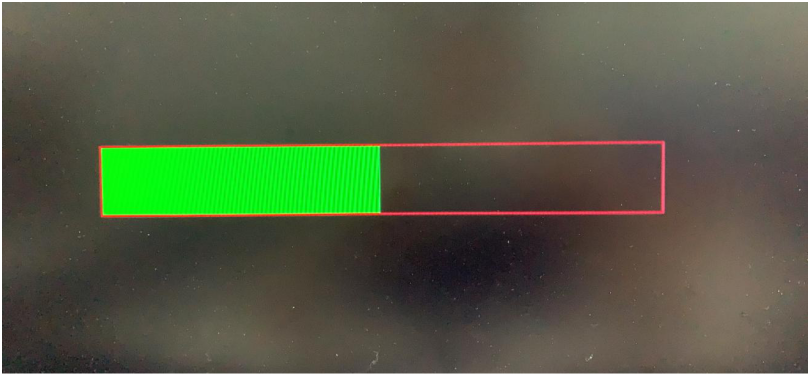
12)烧录完成后HDMI的显示如下图所示,然后开发板会自动关机

13)此时就可以拔出TF卡,然后重新上电,就会启动eMMC中的Android系统了
启动香橙派开发板
1)将烧录好镜像的TF卡插入香橙派开发板的TF卡插槽,如果eMMC中有系统,也可以不插入TF卡,直接启动eMMC中的系统
2)开发板有HDMI接口,可以通过HDMI连接线把开发板连接到电视或者其他的HDMI显示器
3)接上USB鼠标和键盘,用于控制香橙派开发板
4)连接一个5V和至少2A(3A的也可以)的电源适配器
a.切记不要插入12V的电源适配器,如果插入了12V的电源适配器,会烧坏开发板 b.系统上电启动过程中很多不稳定的现象基本都是供电有问题导致的,所以一个靠谱的电源适配器很重要
5)然后打开电源适配器的开关,如果一切正常,此时HDMI显示器就能看到系统的启动画面了
6)如果想通过调试串口查看系统的输出信息,请使用串口线将开发板连接到电脑,串口的连接方法请参看 调试串口的使用方法一节
调试串口的使用方法
调试串口的连接说明
1)首先需要准备一个USB转TTL模块,此模块在Orange Pi的店铺中可以买到,如果有其他类似的USB转TTL模块也可以,然后将USB转TTL模块的USB一端插入到电脑的USB接口中

2)开发板的调试串口GND、TXD和RXD引脚的对应关系如下图所示
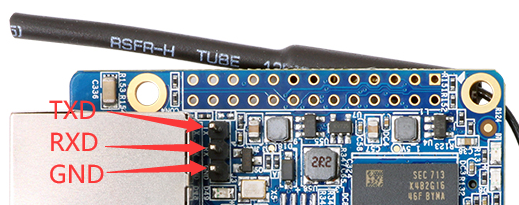
3)USB转TTL模块GND、TXD和RXD引脚需要通过杜邦线连接到开发板的调试串口上
a.USB转TTL模块的GND接到开发板的GND上
b.USB转TTL模块的RXD接到开发板的TXD上
c.USB转TTL模块的TXD接到开发板的RXD上
4)USB转TTL模块连接电脑和Orange Pi开发板的示意图如下所示

Ubuntu平台调试串口的使用方法
1)如果USB转TTL模块连接正常,在Ubuntu PC的/dev下就可以看到对应的设备节点名,记住这个节点名,后面设置串口软件时会用到
| test@test:~$ ls /dev/ttyUSB* /dev/ttyUSB0 |
2)linux下可以使用的串口调试工具有很多,如putty、minicom等,下面演示putty的使用方法
3)首先在Ubuntu PC上安装putty
| test@test:~$ sudo apt update test@test:~$ sudo apt install putty |
4)然后运行putty,记得加sudo权限
| test@test:~$ sudo putty |
5)执行putty命令后会弹出下面的界面
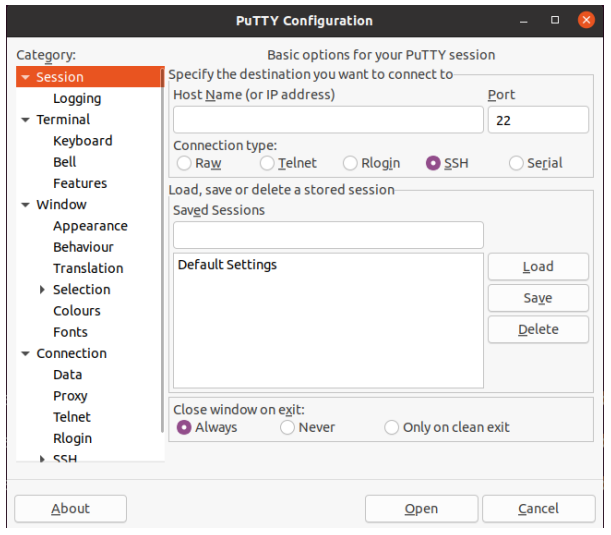
6)首先选择串口的设置界面
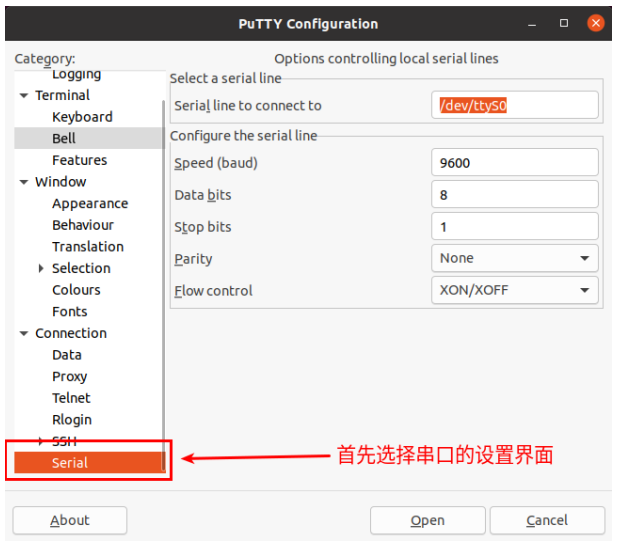
7)然后设置串口的参数
a.设置Serial line to connect to为/dev/ttyUSB0(修改为对应的节点名,一般为/dev/ttyUSB0)
b.设置Speed(baud)为115200
c.设置Flow control为None
a.首先选择Connection type为Serial
b.然后点击Open按钮连接串口
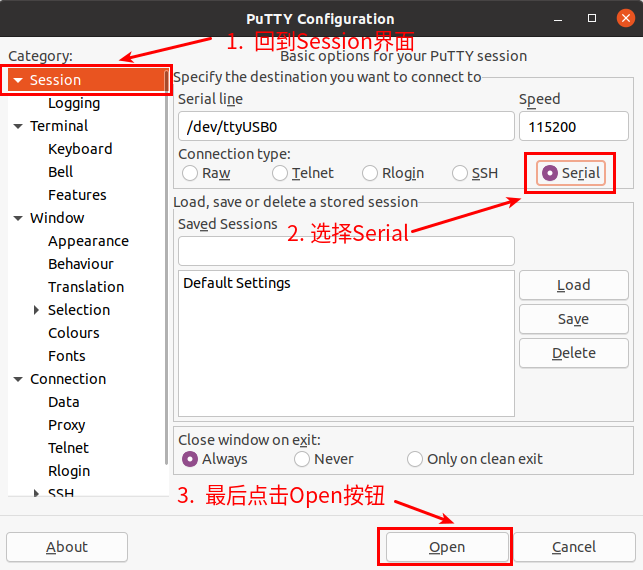
9)启动开发板后,就能从打开的串口终端中看到系统输出的Log信息了
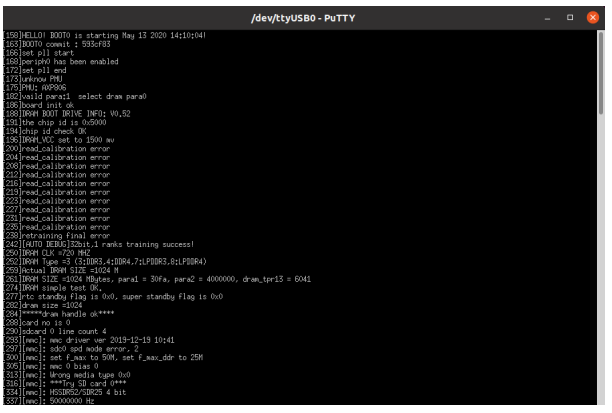
Windows平台调试串口的使用方法
1)Windows下可以使用的串口调试工具有很多,如SecureCRT、MobaXterm等,下面演示MobaXterm的使用方法,这款软件是免费的,无需购买序列号即可使用
2)下载MobaXterm
a.下载MobaXterm网址如下
| https://mobaxterm.mobatek.net/ |
b.进入MobaXterm下载网页后点击GET XOBATERM NOW!
c.然后选择下载Home版本
d.然后选择Portable便携式版本,下载完后无需安装,直接打开就可以使用
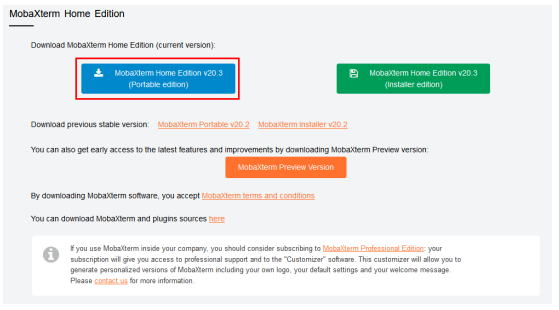
3)下载完后使用解压缩软件解压下载的压缩包,即可得到MobaXterm的可执软件,然后双击打开

4)打开软件后,设置串口连接的步骤如下
a.打开会话的设置界面
b.选择串口类型
c.选择串口的端口号(根据具体的情况选择对应的端口号),如果看不到端口号,请使用360驱动大师扫描安装USB转TTL串口芯片的驱动
d.选择串口的波特率为115200
e.最后点击OK按钮完成设置
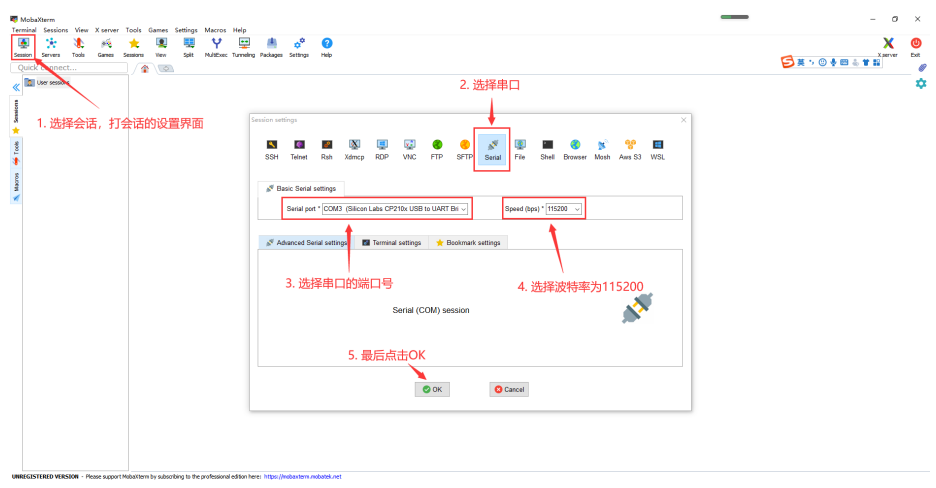
5)点击OK后会进入下面的界面,此时启动开发板就能看到串口的输出信息了
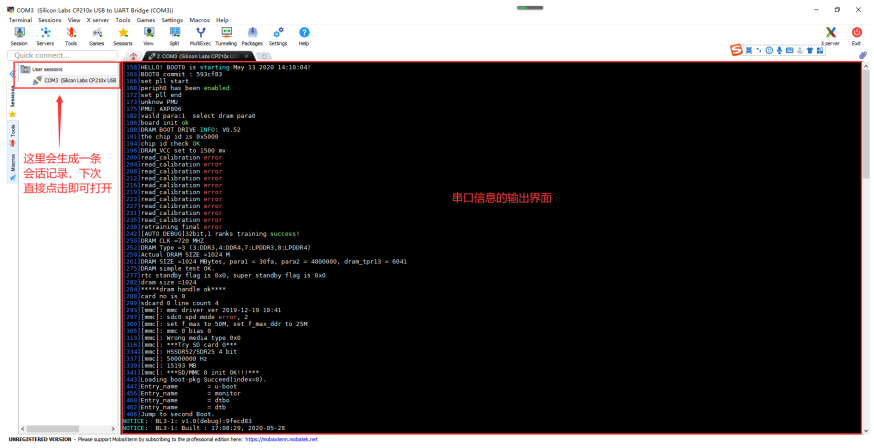
下载 Orange Pi Zero Plus 2用户手册
更多关于Orange Pi Zero Plus 2的使用信息,请查看Orange Pi Zero Plus 2用户手册>> 文件:Orange Pi Zero Plus 2.docx(点击下载)